4 הדרכים הקלות ביותר כיצד להמיר קובץ F4V לפורמט קובץ מדיה AVI
Macromedia הציגה את F4V, ומאוחר יותר, Adobe פיתחה אותו כדי להתחרות באחסון הווידאו המודרני והאיכותי. כמו כן, הוא נוצר כפורמט תחליף ל-FLV מכיוון של-FLV יש מגבלה. הסבר נוסף הוא שקובץ F4V משתמש בפורמט קובץ מדיה בסיס ISO עם codec H.264 כדי להקטין את גודל הקובץ. למרות שהפורמט מכיל פלט באיכות גבוהה, ל-F4V יש תאימות נמוכה יותר מהפורמט האחר. ולא רק זה, אלא שהפורמט הזה גם הוצא מהדרגה מכיוון ש-Adobe Flash Player כבר יצא לגמלאות.
אז אם יש לך את אותה בעיה עם אחרים כי ה-.f4v שלהם לא יכול לשחק בנגן המדיה שלהם, המשך לקרוא למטה. אנו אוספים כלים שונים שיעזרו לך לשחק את ה-.f4v הבלתי ניתן להפעלה על ידי המרת הפורמט ל-AVI. ועכשיו, בואו נמשיך ונדע איך לעשות להמיר F4V ל-AVI פורמט עם הכלים המקוונים והלא מקוונים הזמינים.
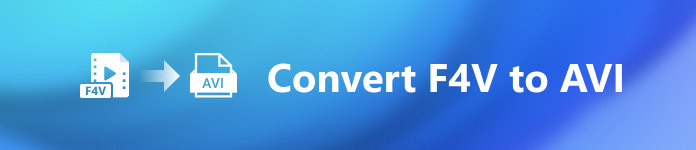
חלק 1. למד כיצד להמיר F4V ל-AVI עם ממיר F4V ל-AVI הפנומנלי
אם אתה מחפש את הממיר הטוב ביותר שיהווה סיוע בבעיה שלך, אז ממיר וידיאו אולטימטיבי חייב להיות העזר. בדקנו את הכלי בעצמנו וקראנו כמה מההערות; האולטימטיבי הוא לא רק שם, אלא גם הביצועים והתכונות של התוכנה הם אולטימטיביים. כמו כן, אחת התכונות המרשימות שהכלי הזה מציע היא ההמרה המהירה והאצת החומרה כך שהלקוחות שמשתמשים בתוכנה זו לא יצטרכו לחכות.
כמו כן, אם ברצונך ליצור קובצי GIF, להאיץ סרטונים או להאט אותם, הפוך, שפר את האודיו וכו'. מכיוון שהכלי הזה מספק תכונות מתקדמות, עדיין תצטרך לשלם עבורו לפני שתוכל להשתמש בו, ולא צריך לדאוג כי לא תוציא יותר ממאה דולר. אז עכשיו, אם אתה עדיין בשלב של החלטה לקנות את הכלי הזה, נסה לקרוא את השלבים שסופקו להלן להמיר את קובץ F4V ל-AVI על ידי ביצוע השלבים הבאים.
שלב 1. לפני שתוכל להשתמש בכלי רב עוצמה זה, עליך להוריד אותו כעת על שולחן העבודה שלך. לאחר מכן התקן אותו ובצע את ההגדרה מהר מאוד; נְקִישָׁה התחל עכשיו כדי לפתוח את המכשיר.
הורדה חינמיתעבור Windows 7 ואילךהורדה מאובטחת
הורדה חינמיתעבור MacOS 10.7 ואילךהורדה מאובטחת
שלב 2. אם הכלי כבר פתוח, עבור אל הוסף קבצים או לחץ על הלחצן +, ואז תיקיה תראה ותחפש את סיומת הקובץ .f4v ולחץ לִפְתוֹחַ.
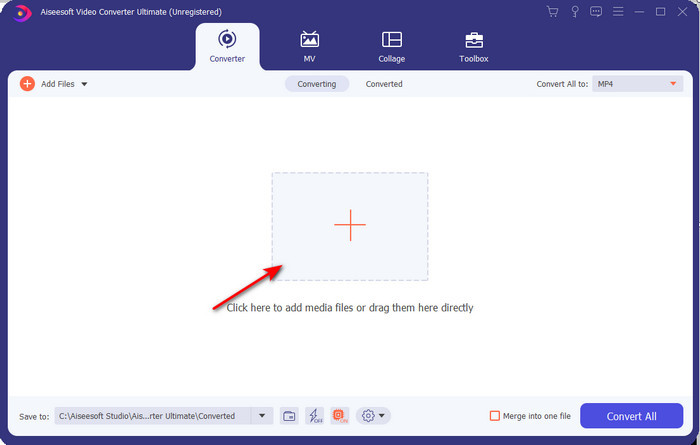
שלב 3. לאחר הכנסת הקובץ, לחץ המר הכל ל החלק הימני העליון של הממשק ובחר בפורמט AVI.
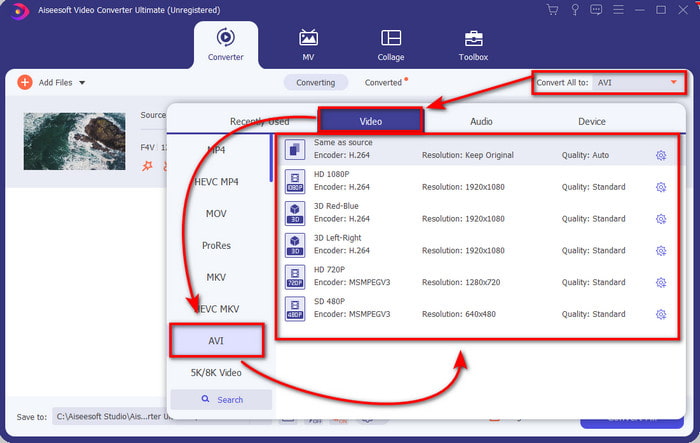
שלב 4. ועכשיו, כדי להתחיל את תהליך ההמרה, לחץ על המר הכל. המתן מספר דקות כדי להפוך את שלך F4V ל-AVI.
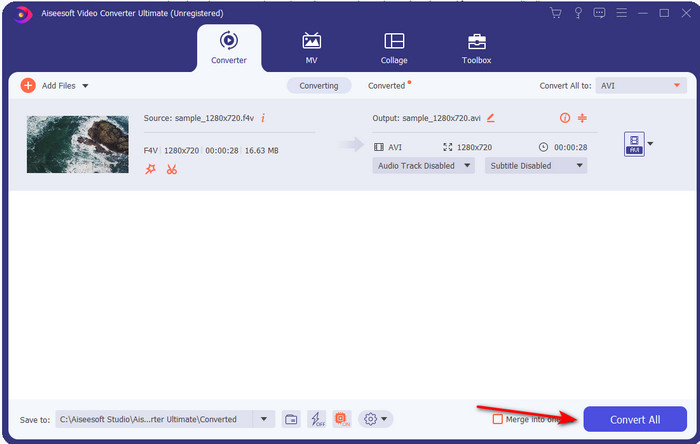
שלב 5. תיקיית קבצים תיפתח אוטומטית בשולחן העבודה שלך עם פורמט ה-.f4v המומר שיצרת כאן. לחץ על קובץ הווידאו כדי לצפות בקובץ שאינו ניתן להשמעה לפני כן על שולחן העבודה שלך, או העבר אותו בטלפון שלך אם תרצה.
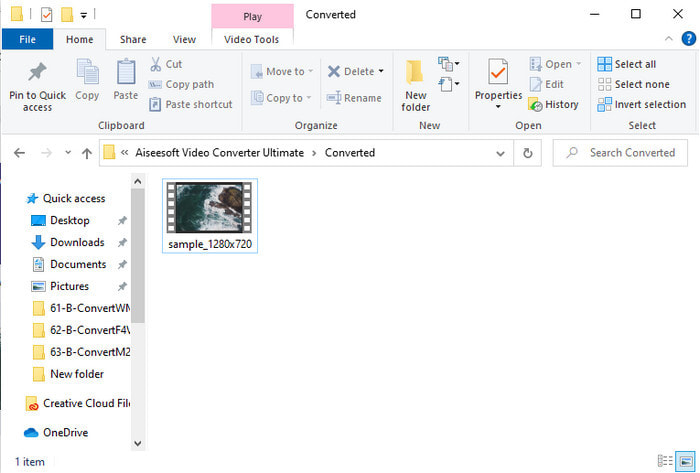
חלק 2. למד כיצד להמיר F4V ל-AVI מקוון עם 3 ממיר האינטרנט הזמינים
1. FVC Free Video Converter Online
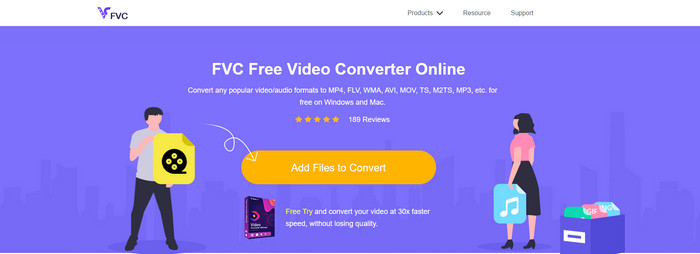
אם אתה רוצה לדעת איזה ממיר אינטרנט הוא הטוב ביותר, FVC ממיר וידאו חינם באינטרנט יכול להיות שזה. כל התכונות שתשמח להשתמש בהן זמינות כאן, מכיוון שאתה יכול לשנות את קצב הסיביות וה-fps של הסרטון כדי להפוך אותו באיכות גבוהה לפני שתמיר אותו. מיליוני משתמשי אינטרנט כבר שיבחו את הביצועים הכוללים של כלי האינטרנט הזה. כמו כן, כלי אינטרנט זה תומך במגוון בינוני של פורמטים שאתה יכול לבחור מהם ולהעלות. עם זאת, אינך רשאי לגרום לסרטון שלך להיראות פנטסטי כמו שהכלי האולטימטיבי מספק. עם זאת, אם אתה רוצה לנסות המרת F4V לפורמט AVI, בצע את השלבים הבאים.
שלב 1. לחץ על קישור זה כדי לעבור אל FVC ממיר וידאו חינם באינטרנט.
שלב 2. לאחר מכן לחץ הוסף קבצים להמרה כדי להפעיל את הכלי ולבחור את הקובץ שברצונך להמיר לפורמט חדש בתיקייה על ידי לחיצה לִפְתוֹחַ.
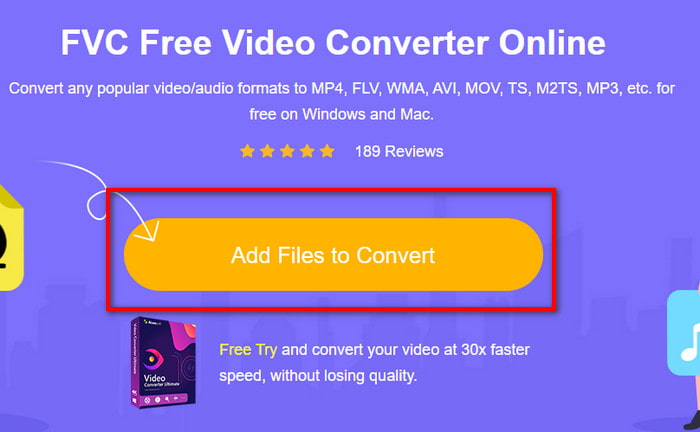
שלב 3. לאחר שהקובץ נכנס, בחר את אבי פורמט בחלק התחתון של כל פורמט שאתה רוצה שהוא יהפוך.
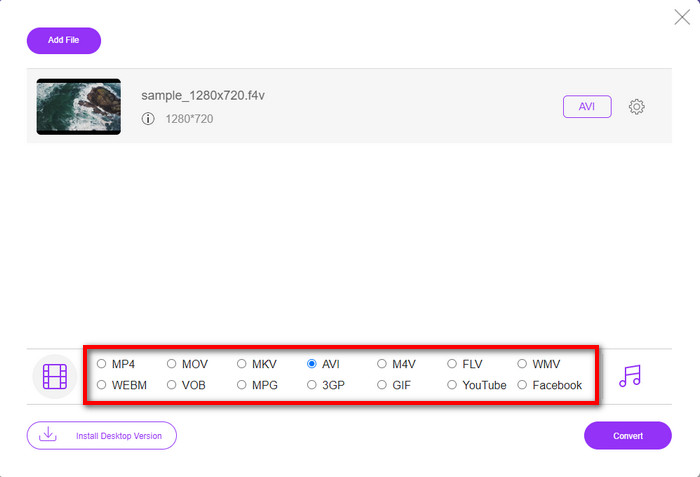
שלב 4. לאחר בחירת פורמט AVI, זה הזמן הנכון להמיר אותו על ידי לחיצה על להמיר לַחְצָן.
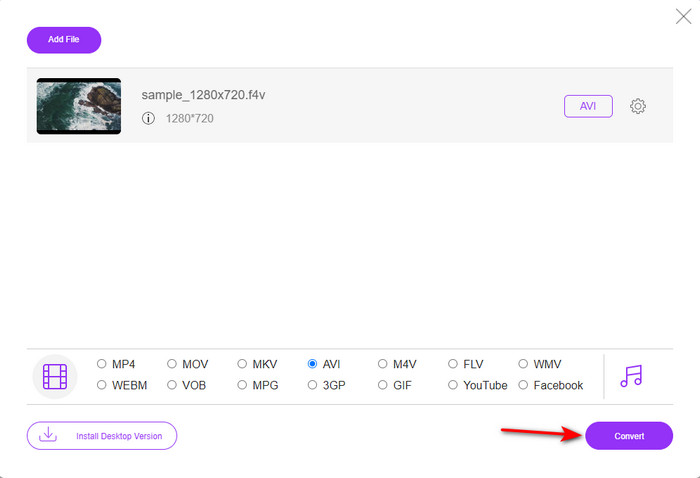
שלב 5. המתן מספר דקות להורדת הקובץ, ולאחר מכן תופיע תיקיית קבצים עם הקובץ שהומר.
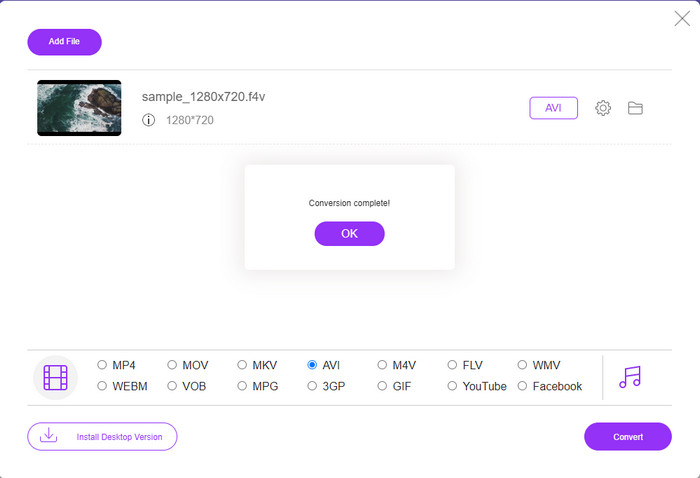
2. זמזר
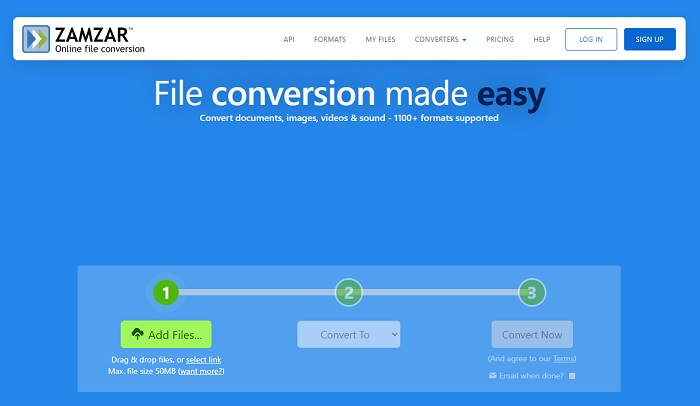
אלטרנטיבה נוספת לממיר שאתה יכול להשתמש באינטרנט היא זמזר. בדיוק כמו כל ממיר, הכלי הזה צריך חיבור לאינטרנט כדי להשתמש בו או לגשת אליו. כל זה בכלי האינטרנט המוצג כאן אכן זקוק לאינטרנט כדי לתדלק את ההמרה. מכיוון שמשתמשים רבים משתמשים בזה, זמזר הפך פופולרי מכיוון שהוא תומך בפורמטים רבים שבהם אתה יכול להשתמש ולבחור. כמו כן, השימוש בו אינו כרוך בתשלום אולם ישנה הגבלה על גודל הקובץ שהכלי הזה יכול להמיר. לכן, אם קובץ ה-.f4v שלך הוא יותר מ-50MB, אינך יכול להמיר אותו כאן כפי שהוא מציין למטה. ואם הקובץ שלך קטן מזה, אתה יכול לנסות להשתמש בזה כדי המרת F4V ל-AVI באינטרנט על ידי ביצוע ההליך שלהלן.
שלב 1. פתח את דפדפן האינטרנט שלך וחפש זמזר.
שלב 2. ללחוץ הוסף קבצים ואתר את הקובץ שברצונך להמיר. לאחר מכן, בחר בפורמט AVI הקש המר ל; לאחר מכן, לחץ להמיר.
שלב 3. המתן לתהליך; ואז יוצג ממשק חדש ולחץ על הורד כדי לשמור את הקובץ.
3. ConvertFiles
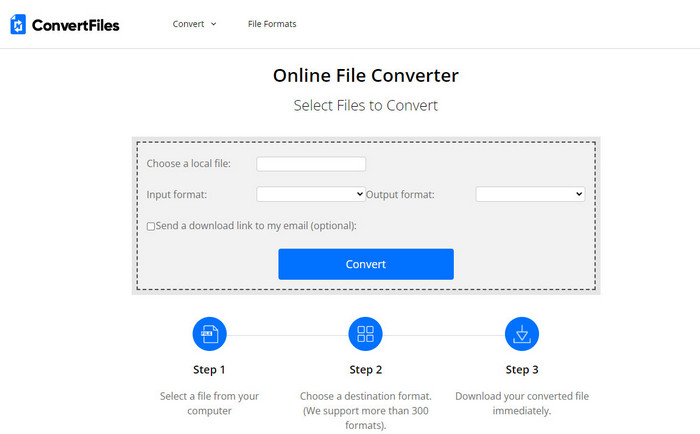
אם אתה רוצה תהליך המרה פשוט יותר שלוקח רק כמה דקות, נסה להשתמש המרת קבצים. הכלי מתפקד מצוין גם במהלך ההמרה וגם לאחר ההמרה. אבל המודעות הורגות את הכלי הזה כי יש הרבה בממשק של כלי האינטרנט. כמו כן, התהליך לוקח הרבה זמן בהשוואה לממירים האחרים באינטרנט ובאופן לא מקוון. גודל הקובץ שאתה יכול להכניס כאן הוא הרבה יותר גדול מה-Zamzar. אז עכשיו, אם אתה רוצה להשתמש בכלי זה כדי להמיר את קובץ F4V ל-AVI, בצע את השלבים הבאים.
שלב 1. עבור אל דפדפן האינטרנט שלך וחפש את המרת קבצים, ואז פתח אותו.
שלב 2. נְקִישָׁה בחר קובץ מקומי כדי לפתוח את התיקיה ולאתר את הקובץ מתחת ל- פורמט פלט; לחץ על ה-AVI. לאחר מכן לחץ להמיר כדי להתחיל את ההמרה.
שלב 3. לאחר ההמרה, לחץ על כתובת האתר המודגשת בכחול שתעבור לרשת חדשה. לחץ על קישור זה כדי להוריד את הפורמט שהומר.
חלק 3. איזה פורמט עדיף; F4V לעומת AVI
ובכן, F4V ו-AVI עושים את עבודתם כמיכל במקרה הטוב. עם זאת, יש הרבה פורמטים אלה במשותף, והמטרה שלהם אינה זהה. לדוגמה, אם ברצונך לאחסן סרטון וידאו באיכות גבוהה בגודל קובץ קטן ולהחזיק ולהגן על נתוני הווידאו DRM MPEG-4, F4V היא הבחירה הטובה ביותר. אבל נניח שאתה רוצה לאחסן סרטון וידאו באיכות גבוהה התומך בהפעלת מדיה מסונכרנת. במקרה זה, עליך לבחור בפורמט AVI מכיוון שיש לו מיכל אחר עבור אודיו ווידאו. למרות זאת, גודל קובץ AVI גדול מדי להתמודדות עם מכשירים רבים ואפילו שולחנות עבודה מכיוון שהוא לא דחוס.
חלק 4. שאלות נפוצות לגבי המרת F4V ל-AVI
האם המרת F4V מורידה את הרזולוציה לאחר ההמרה?
הרזולוציה של הסרטון חייבת לשמור על האיכות המקורית שלה גם לאחר שהמרת אותו לפורמט חדש. במקרים מסוימים, הרבה משתמשים חווים שהאיכות של ה-F4V שלהם הפכה לנמוכה יותר. אחת הסיבות חייבות להיות שקצב האיכות שהגדרת נמוך, או שהכלי בו אתה משתמש אינו תומך בסרטוני 1080 או 4k.
מדוע לא ניתן להפעיל F4V בנגן המדיה שלי?
פורמט זה יכול לנגן במספר נגני מדיה, אך לא כל נגני המדיה תומכים בפורמט זה. אז אם אתה רוצה לצפות בסרטון בפורמט זה, זו הבחירה הטובה ביותר להמיר אותו לפורמט חדש או למצוא צד שלישי חדש נגן מדיה כדי לצפות בסרטוני ה-F4V שלך.
האם אני צריך לדחוס F4V כדי להקטין אותו?
גודל הקובץ של F4V לא כל כך גדול בהשוואה לפורמט AVI. אחרי הכל, אם תנסו לדחוס את מיכל הקובץ הזה, יהיה סיכוי שאיכות הסרטון תפחת. כאן תוכל ללמוד כיצד לעשות זאת דחוס את סרטוני ה-F4V שלך.
סיכום
כשנסיים מאמר זה, יש לנו כעת תובנה לגבי מה זה F4V ומדוע עליך להמיר אותו. כל התוכנות המקוונות והלא מקוונות המוזכרות במאמר זה אכן פועלות היטב. למרות שכל הכלים מעולים, FVC Video Converter Ultimate עדיין בולט בין השאר. מכיוון שהתוכנה הזו מצליחה אפילו, אין לך חיבור לאינטרנט, וכלי זה יכול לסיים את תהליך ההמרה בהרף עין. אז עכשיו, אם אתה רוצה לחוות את ההמרה הפנומנלית שאנחנו מדברים עליה, אז הורד אותה עכשיו.



 ממיר וידאו אולטימטיבי
ממיר וידאו אולטימטיבי מקליט מסך
מקליט מסך


